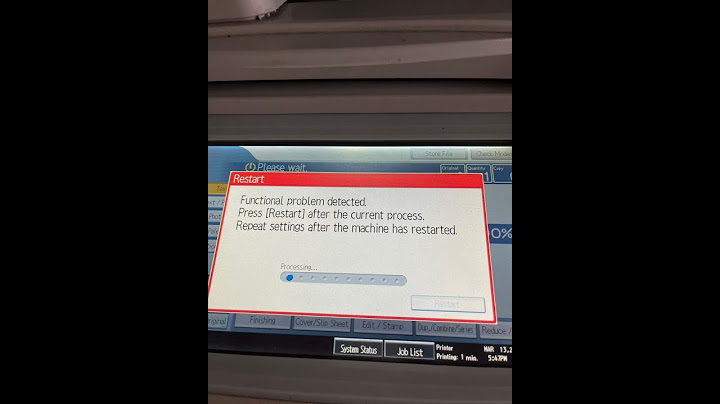Một trong những tình trạng thường gặp khi sử dụng laptop chính là lỗi không lên nguồn. Dưới đây sẽ là hướng dẫn chi tiết nguyên nhân và cách khắc phục lỗi laptop không lên nguồn nhanh chóng và hiệu quả. Show
Nguyên nhân laptop bật không lên nguồn do nhiều nguyên nhân khác nhau gây ra. Trong đó có thể chia thành 2 nhóm chính sau: Laptop không lên đèn nguồn do lỗi hư hỏng phần cứngKhi laptop của bạn không lên nguồn do lỗi phần cứng thì có thể bởi một số nguyên nhân sau: 1. Mainboard bị lỗiLỗi hư hỏng mainboard có thể phát sinh do nguồn 3V-5V hoặc nguồn CPU, RAM, Chipset. Với lỗi này, tùy thuộc vào mức độ nặng nhẹ mà người dùng cần trả một khoản chi phí tương đối lớn để khắc phục.  2. Dây sạc laptop bị hư hỏngTrường hợp laptop không thể sử dụng hoặc không lên nguồn có thể do pin laptop bị chai và dây sạc đã bị hỏng. Dấu hiệu nhận biết và kiểm tra chai pin laptop rất đơn giản, bạn chỉ cần quan sát tín hiệu đèn nháy nguồn trên laptop. Nếu trường hợp không thấy tín hiệu đèn nguồn sáng thì khả năng cao dây sạc laptop của bạn gặp vấn đề và cần mua bộ sạc mới để tiếp tục sử dụng. 3. Màn hình bị hỏngSự cố hư hỏng màn hình cũng là một trong những nguyên nhân khiến máy tính lên nguồn rồi mà không lên màn hình. Dấu hiệu nhận biết lỗi này là khi đã nhấn nút mở nguồn, thấy đèn nguồn báo sáng, có tiếng máy khởi động nhưng màn hình vẫn không lên. Nhóm lỗi laptop lên đèn nguồn nhưng không lên màn hìnhVới lỗi khởi động máy laptop đã báo đèn nguồn mà màn hình vẫn không lên có thể do màn hình hoặc các linh kiện bên trong laptop đã bị hư hỏng. Để kiểm tra chính xác lỗi này bạn có thể thử kết nối cáp tín hiệu của laptop vào cổng VGA với máy chiếu hoặc một màn hình khác như tivi. Nếu kết nối màn hình ngoài vẫn hiển thị bình thường thì khả năng cao là màn hình đã bị hỏng. Lỗi này có thể do chân RAM bị bám bụi bẩn, gây lỗi đèn nguồn.
 Ngoài ra còn một nguyên khác đó chính là do Mainboard của laptop bị hỏng, ví dụ như lỗi BIOS do pin nuôi CMOS đã bị cạn kiệt hoặc do cài đặt CMOS setup bị sai. Cách khắc phục laptop không lên nguồnĐể sửa lỗi laptop không lên nguồn, mọi người có thể thử 1 trong 4 cách khắc phục dưới đây. 1. Thử nhấn giữ phím nguồnCách giải quyết lỗi laptop không lên nguồn đầu tiên được nhiều người nghĩ đến chính là thử nhấn giữ phím nguồn trong khoảng 4-5 giây để khởi động lại máy. Cách này có thể giúp giải quyết một số lỗi xung đột phần mềm nhỏ trên máy tính. Sau khi khởi động lại máy laptop, bạn có thể kiểm tra xem lỗi này đã được khắc phục hay chưa. 2. Kiểm tra pin và nguồn điện laptopVới laptop dùng pin thông thường thì khi hết pin máy sẽ tự động tắt nguồn, do đó bạn mở máy tính sẽ không nên. Trường hợp máy tính vẫn còn lại một phần pin nhỏ thì vẫn có thể khởi động sau đó sẽ thông báo pin yếu và cần nhấn phím F1 để xác nhận khởi động windows. Tuy nhiên nếu pin đã bị chai hoặc quá cạn kiệt thì hãy kiểm tra và kết nối bộ sạc cho laptop trước khi sử dụng.  3. Ngắt kết nối thiết bị ngoại viNguyên nhân gây lỗi không lên nguồn laptop đôi khi có thể do xung đột các phần mềm kết nối thiết bị ngoại vi như USB, chuột, bàn phím, HDMI… Khi đó bạn hãy ngắt các kết nối thiết bị ngoại vi rồi khởi động lại laptop nhé.
4. Laptop bị hư hỏng phần cứngTrường hợp người dùng đã thử áp dụng tất cả các cách trên mà vẫn chưa khắc phục được lỗi máy tính laptop mở không lên nguồn thì khả năng cao thiết bị đã bị hư hỏng phần cứng bên trong.  Với lỗi này bạn không nên tự tháo lắp và sửa máy tính tại nhà để tránh hư hỏng các phần khác bởi thao tác sửa chữa đòi hỏi chuyên môn và hiểu biết về kỹ thuật. Do vậy, bạn hãy mang máy tính laptop đến trung tâm sửa chữa, bảo hành uy tín để được hỗ trợ. Với những gợi ý nguyên nhân và cách khắc phục lỗi laptop không lên nguồn trên đây hy vọng có thể giúp bạn nhanh chóng xử lý lỗi này và tiếp tục sử dụng thiết bị nhé! Cục sạc hỏng: Một trong những nguyên nhân phổ biến khi máy tính sập nguồn là do cục sạc không hoạt động đúng cách hoặc bị hỏng, dẫn đến nguồn điện yếu hoặc không đủ để cung cấp cho laptop. Cổng sạc hỏng: Cổng sạc trên laptop Dell có thể bị hỏng hoặc có vết ăn mòn, khiến kết nối không ổn định, có thể dẫn đến tình trạng laptop bị sập nguồn khi cắm sạc. 1.2 Vấn đề về pinNếu pin của laptop đã hết hoặc bị hỏng, máy tính có thể không khởi động được nếu không có nguồn điện ngoài. Tình trạng này cũng dẫn đến việc Laptop hết pin sập nguồn sạc không lên.  1.3 Lỗi phần cứngLỗi phần cứng như card đồ họa, RAM, ổ cứng, hoặc bo mạch chủ (mainboard) bị hỏng có thể gây ra tình trạng laptop đang dùng bị sập nguồn không bật lên được 1.4 Vấn đề về BIOSCài đặt BIOS bị hỏng hoặc không tương thích có thể khiến laptop sập nguồn bật không lên. Điều này có thể xảy ra sau khi cập nhật BIOS hoặc do thay đổi cài đặt BIOS không đúng cách. 1.5 Laptop bị quá nhiệtNếu laptop quá nóng, nó có thể tự tắt để bảo vệ chính nó khỏi hỏa hoạn hoặc hỏng hóc. Các vấn đề về quạt làm mát hoặc lớp bụi bám vào các thành phần quan trọng có thể dẫn đến tình trạng laptop còn pin nhưng sập nguồn. 1.6 Nút nguồn bị hỏng Nút nguồn trên laptop có thể bị hỏng hoặc có vấn đề kỹ thuật khiến nó không hoạt động đúng cách dẫn đến laptop sập nguồn liên tục 1.7 Lỗi phần mềmMột số lỗi phần mềm, cài đặt không đúng hoặc hệ điều hành bị hỏng có thể gây ra sự cố khi khởi động hoặc laptop bị sập nguồn liên tục 1.8 Thiết bị ngoại vi kết nốiMột số lỗi có thể xảy ra khi bạn kết nối thiết bị ngoại vi như máy in hoặc ổ cứng di động. Lỗi này có thể dẫn đến việc laptop tự sập nguồn  2. Cách khắc phục khi laptop dell tự sập nguồn2.1 Thử khởi động lạiĐây là cách mở máy tính dell khi bị sập nguồn đơn giản nhất. Thử thực hiện khởi động lại bằng cách giữ nút nguồn trong một khoảng thời gian ngắn (khoảng 5-10 giây). Sau đó, thả nút nguồn và xem máy tính có phản ứng gì không. 2.2 Kiểm tra nguồn điệnĐảm bảo rằng máy tính của bạn đang kết nối với nguồn điện, sạc laptop hoặc pin đã được nạp đủ. Thử sử dụng một cục sạc hoặc ổ cắm điện khác để đảm bảo vấn đề không phải từ nguồn cung cấp điện. 2.3 Kiểm tra nút nguồnNút nguồn trên laptop Dell có thể nằm trên bàn phím hoặc bên ngoài. Đảm bảo bạn đã nhấn vào nút nguồn và giữ trong một khoảng thời gian đủ để bật máy. Kiểm tra xem có bất kỳ đèn LED nào trên laptop sáng lên khi bạn nhấn nút nguồn không. Nút nguồn bị kẹt hoặc không hoạt động, có thể gây ra sự cố sập nguồn laptop 2.4 Loại bỏ thiết bị ngoại viCác thiết bị ngoại vi (máy in, ổ cứng di động, USB,…) có thể gây ra vấn đề laptop sập nguồn bật không lên. Thử ngắt kết nối tất cả các thiết bị ngoại vi và sau đó khởi động lại laptop.  2.5 Kiểm tra quạt và làm mátNếu laptop của bạn quá nóng, nó có thể tự tắt để bảo vệ các linh kiện. Kiểm tra xem quạt làm mát hoạt động đúng cách và có bụi bẩn bám vào hay không. Nếu có, làm sạch bụi bẩn,vệ sinh laptop để cải thiện quá trình làm mát. Sử dụng các phần mềm kiểm tra nhiệt độ như HWMonitor để xem laptop có quá nóng hay không. Nếu nhiệt độ quá cao, bạn nên làm sạch quạt và làm mát, hoặc thay thế keo tản nhiệt. 2.6 Kiểm tra RAM và ổ cứngLỗi phần cứng có thể gây ra tình trạng laptop bị sập nguồn liên tục. Nếu bạn có kiến thức kỹ thuật hãy thử mở nắp lưng của laptop (nếu có thể) và kiểm tra xem RAM và ổ cứng đã kết nối chặt chẽ.  2.7 Khôi phục BIOSThử khôi phục cài đặt BIOS về mặc định bằng cách sử dụng các phím chức năng thích hợp. 3. Kết luậnNếu bạn đã thử tất cả các cách mở máy tính dell khi bị sập nguồn trên mà laptop sập nguồn vẫn bật không lên, có thể có vấn đề về phần cứng nghiêm trọng. Trong trường hợp này, liên hệ với dịch vụ sửa chữa Dell hoặc một chuyên gia sửa chữa máy tính để kiểm tra và sửa lỗi. Tại sao pin laptop 0%?Nguyên nhân gây ra tình trạng sạc pin laptop không lên phần trăm khá đa dạng, Dưới đây là một số lý do phổ biến thường gặp như: Pin laptop bị hư hỏng khiến nguồn điện sạc không vào pin. Bộ sạc pin bị hư hỏng dẫn đến pin laptop sạc không vào. Một trong 2 thiết bị củ sạc hoặc dây sạc bị hỏng. Làm sao để biết laptop đang sạc pin?Bạn có thể dễ dàng nhận biết tình trạng này thông qua đèn báo trên thân máy. Đèn báo sẽ sáng lên nếu laptop đang nhận sạc và ngược lại. Ngoài ra, trên màn hình laptop tại biểu tượng pin ở thanh Taskbar máy tính cũng hiển thị thông báo máy có đang được sạc hay không. Làm sao để biết pin laptop HP đây khi tắt máy?Ngoài ra, nhiều người dùng có thắc mắc: làm sao để biết pin laptop đầy khi tắt máy? Câu trả lời là bạn có thể quan sát qua đèn báo sạc pin của máy. Thông thường sẽ có 2 dạng đèn báo: Loại 1: Đèn báo đang sạc màu cam hoặc vàng, sau khi sạc đầy đèn báo chuyển sang màu xanh hoặc tắt. Available plugged in là gì?Lỗi pin Laptop 0 available plugged in là gì? Lỗi pin Laptop 0 available plugged in diễn ra khi pin được sạc nhưng chỉ hiển thị 0% năng lượng. Cho dù bạn cắm sạc đã lâu nhưng máy vẫn sẽ hiển thị thông báo lỗi này trên màn hình. Điều này thường xuất hiện khi máy không nhận được sạc, cổng sạc bị hỏng hoặc pin đã gặp lỗi. |